En nuestro esfuerzo continuo por brindar las mejores herramientas de aprendizaje, retiraremos el Generador de módulos en 2025. Descubra más sobre cómo estamos implementando estos cambios.
Empieza desde: Lista de módulos del generador de módulos de aprendizaje de flujo. Seleccionar Aprendizaje y desarrollo > Generador de módulos desde el menú principal para acceder.
Observaciones: Module Builder solo está disponible para los clientes que lo tienen como parte de su plan.
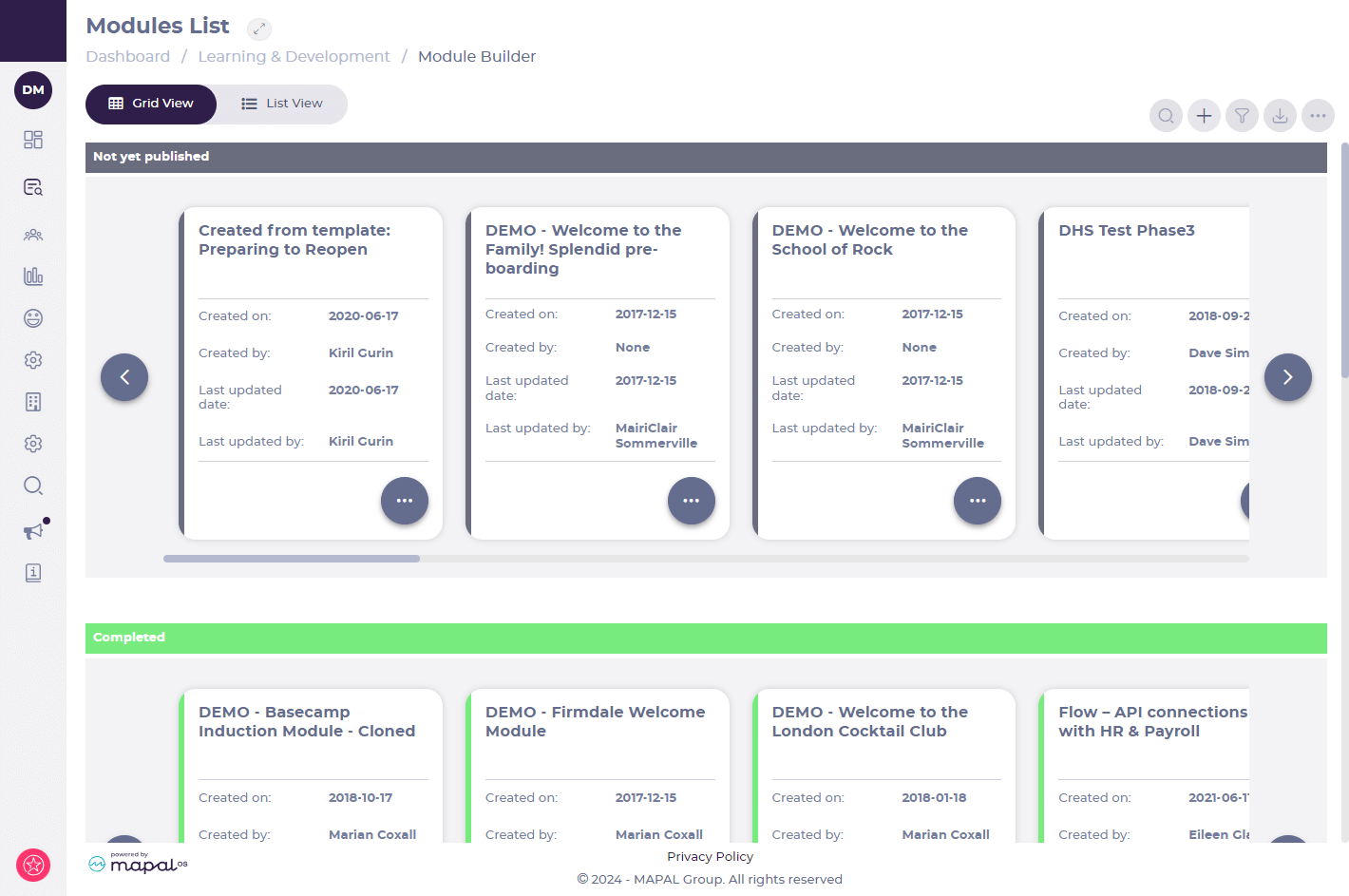
Creando un nuevo módulo
- Selecciona Agregar
> Agregar nuevo módulo.
- Elija entre un módulo en blanco o una plantilla preexistente.
- Si opta por un módulo en blanco, proporcione un nombre, una descripción y seleccione una paleta de colores. Si su empresa tiene un tema de marca, selecciónelo en la sección Esquema de colores lista desplegable.
- Selecciona el botón Plantillas de diapositivas Casilla de verificación para crear un módulo reutilizable que permite copiar diapositivas al crear otros módulos. Los módulos de plantilla de diapositivas no se pueden publicar.
Añadiendo secciones
- Selecciona Siguiente > Crear.
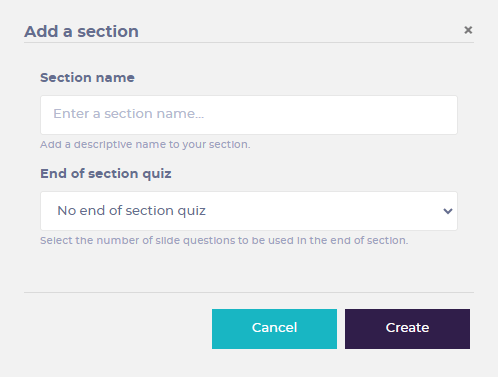
- Agregue secciones seleccionando Añadir nueva sección y asignar nombres.
- Cada sección puede incluir un cuestionario de sección.
Creación de diapositivas
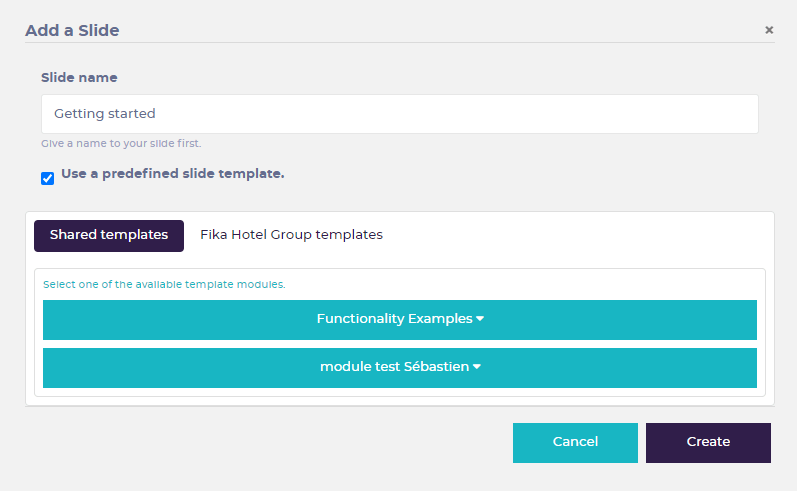
- Selecciona Añadir la primera diapositiva para crear una nueva diapositiva.
- Nombra la diapositiva usando el nombre de la diapositiva campo
- La casilla de verificación Utilice una plantilla predefinida Abre las opciones de plantilla de diapositiva a continuación.
- Elegir entre Plantillas compartidas (plantillas que están disponibles para todos) y Plantillas de [su empresa] (plantillas que sólo tu equipo puede usar).
Edición de diapositivas
Las diapositivas creadas se muestran en la página Descripción general del módulo.
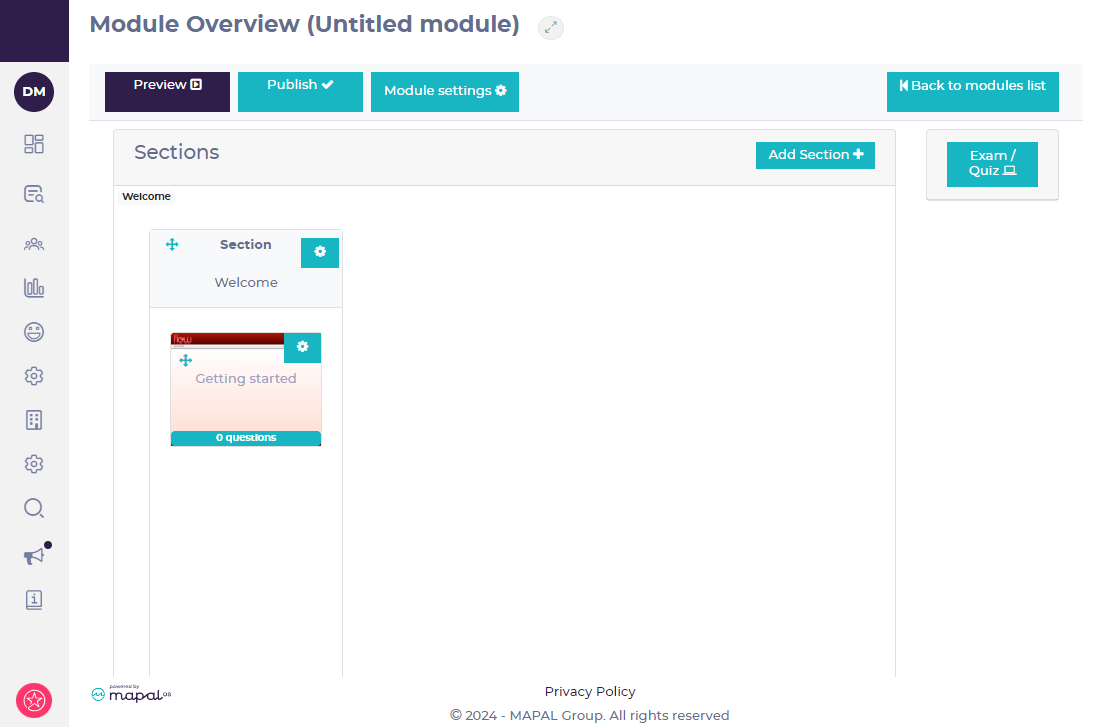
- Seleccione una diapositiva para realizar cambios en su contenido.
Contenido del texto
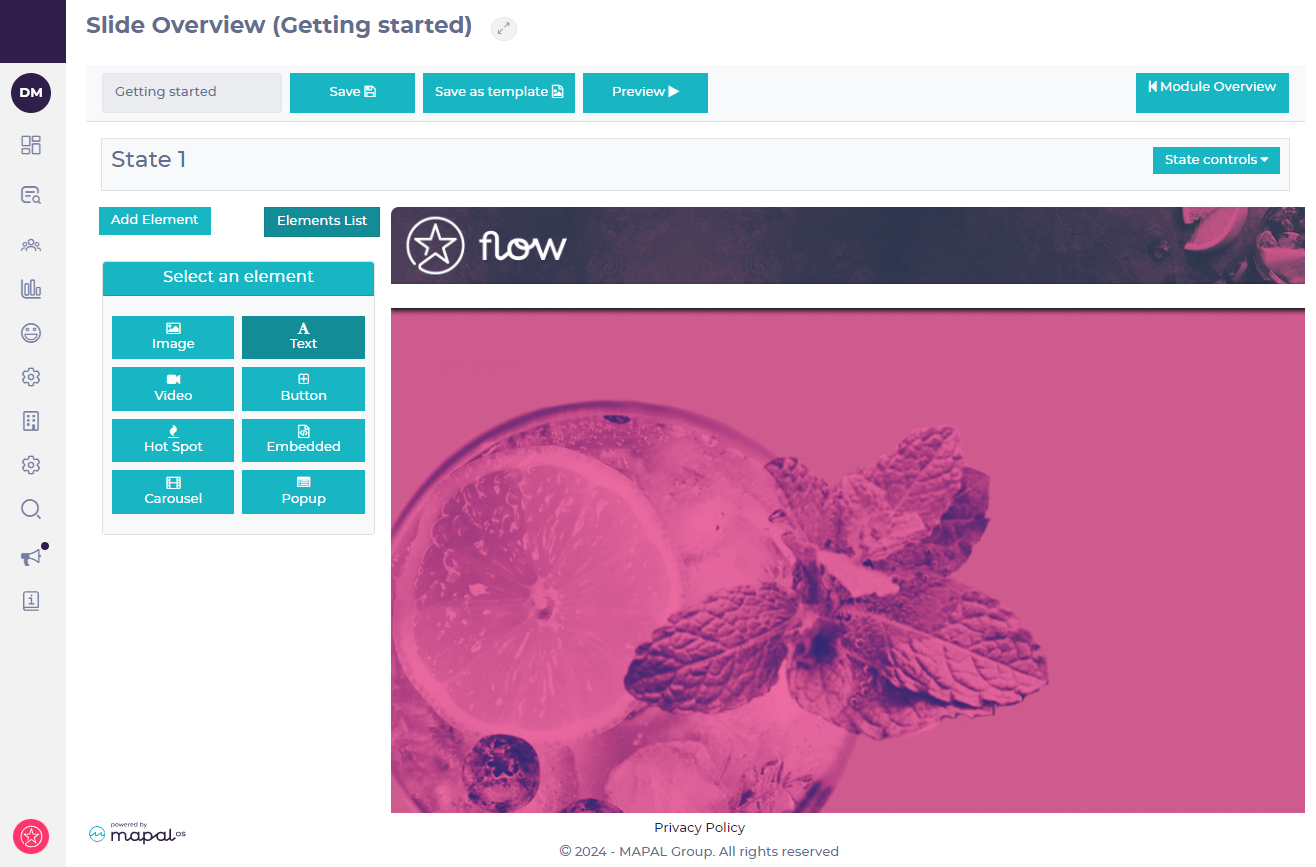
- Selecciona Añadir elemento > Texto para agregar texto a la diapositiva.
Los cuadros de texto suelen tener un tamaño de 450 x 400 px. Se pueden redimensionar arrastrando las esquinas.
- Intente escribir entre 100 y 150 palabras por diapositiva para garantizar la legibilidad.
- Adaptar el material de formación existente para fines de aprendizaje electrónico.
- Considere utilizar archivos PDF o videos para contenido más extenso.
Insertar vídeos
- Selecciona Agregar elemento > Vídeo Para vídeos locales, deben estar en formato MP4.
- Selecciona Agregar elemento > Incrustado Para videos en línea, necesitará el código de inserción del video, en lugar del enlace estándar.
ObservacionesPara videos locales, redimensiona con una herramienta de terceros para cumplir con los requisitos de formato. Asegúrate de usar las dimensiones recomendadas (resolución de 1024 x 600 px) y comprímelo a un máximo de 100 MB. Si no sigues estas recomendaciones, es posible que tu video no se cargue o se muestre incorrectamente. Asegúrate de tener permiso para usar los videos que subes para evitar problemas de licencia. Esto incluye videos públicos de YouTube.
Insertar imágenes
- Selecciona Añadir elemento > Imagen.
- Ajusta el tamaño de las imágenes a las dimensiones recomendadas antes de subirlas. Las imágenes de fondo deben tener una resolución de 1024 x 600 px.
- Los archivos PNG son preferibles para archivos de buen tamaño, sin compresión visible y con áreas transparentes. Las imágenes JPEG son más eficientes para fotografía, pero no admiten transparencias.
- Cambie el tamaño y comprima las imágenes para una velocidad de carga óptima.
Estados y navegación
Los estados son una excelente manera de agrupar contenido cuando se desea que los alumnos se mantengan en el módulo. Por ejemplo, si se utiliza una cronología para el historial, es posible que se desee mantener toda la información en una sola diapositiva.
Entendiendo los estados
- Los estados agrupan el contenido dentro de las diapositivas con fines de navegación.
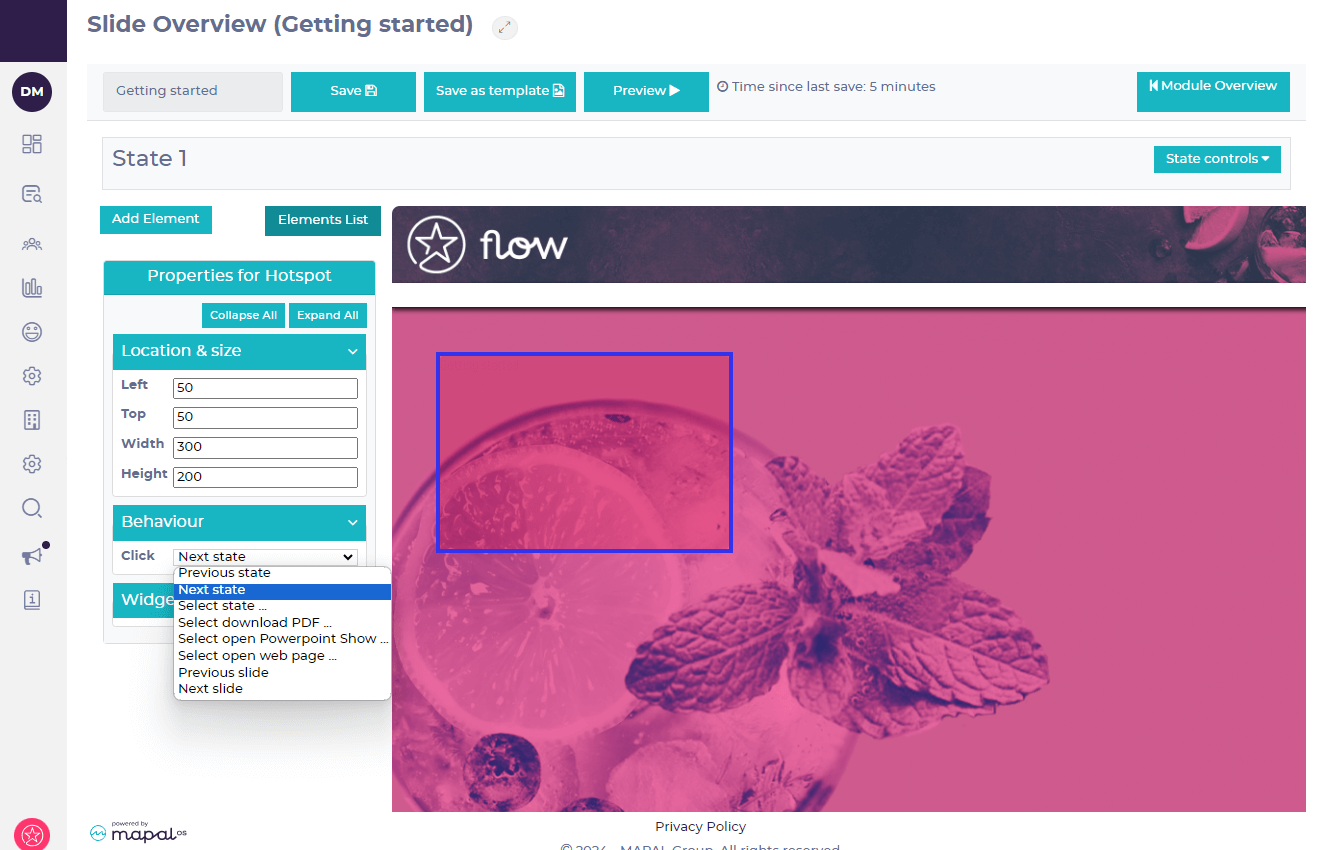
- Estados de enlace a través de botones o puntos de acceso en el Comportamiento Pestaña. Estos elementos se pueden configurar para mover la diapositiva a un estado diferente.
- Evite exceder los 15 estados en una diapositiva para mantener la velocidad de carga.
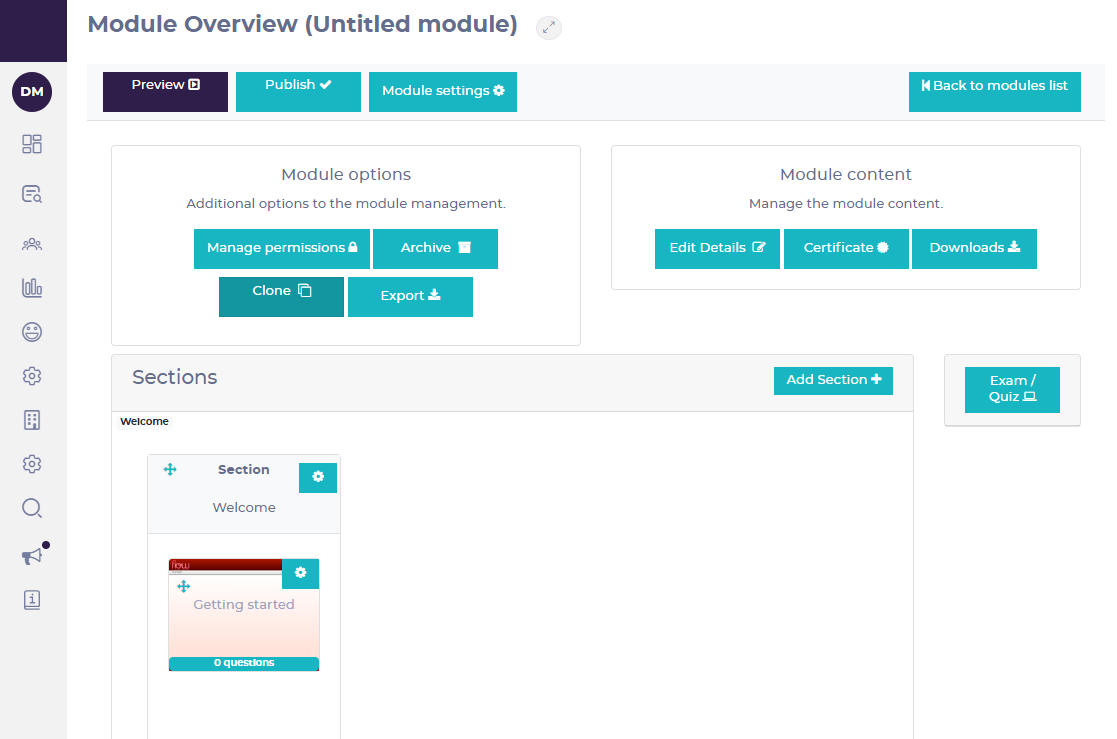
- También puedes agregar un archivo de sonido o voz en cada estado usando el Audio Pestaña para cargar archivos MP4.
Agregar exámenes/cuestionarios
- Selecciona Examen/Cuestionario para agregar un cuestionario.
- Selecciona Agregar preguntas Para completar el examen con preguntas. Hay tres tipos de preguntas disponibles:
- Opción única Las preguntas tienen solo una respuesta correcta que el alumno debe seleccionar entre un máximo de 6 respuestas posibles.
- Opción múltiple Preguntas con múltiples respuestas correctas, con un máximo de 8 posibles. Para obtener un resultado correcto, deben seleccionarse todas las respuestas correctas, sin ninguna incorrecta.
- Arrastrar y soltar Las preguntas requieren que cada opción se arrastre hasta la respuesta correcta, con 4 pares de pregunta/respuesta.
- El porcentaje de aprobación estándar es 80%, pero puede configurarse según lo necesite.
- Procura crear cuestionarios atractivos con hasta 10 preguntas. Es posible añadir más preguntas, pero esto puede reducir la participación del alumno y no se recomienda.
Clonación
Se pueden clonar diapositivas o módulos completos para su uso en otros lugares. Esto resulta útil para reutilizar contenido al crear varios módulos con una estructura consistente.
Clonación de módulos
Clonar módulos desde la página Descripción general del módulo.
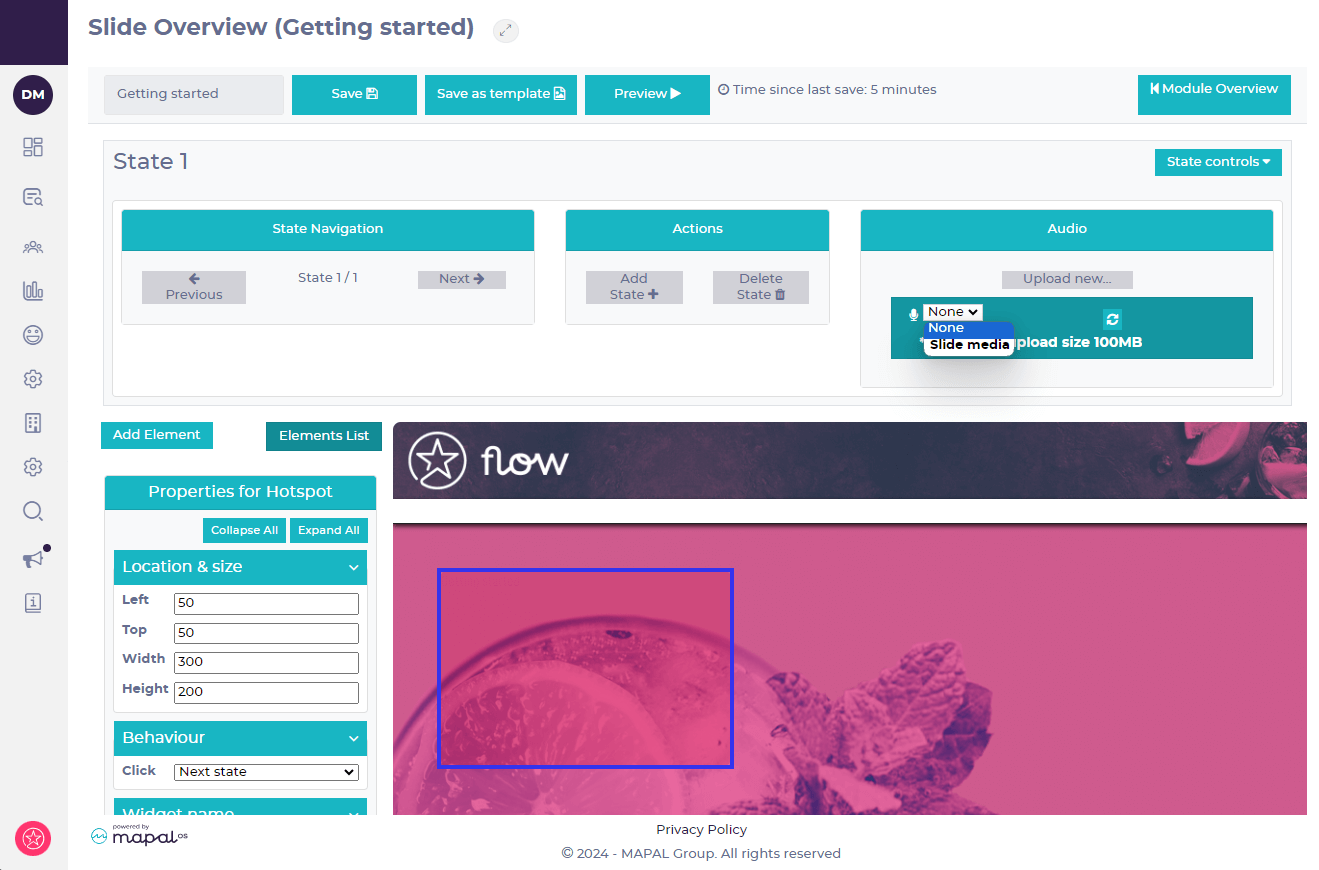
- Duplicar un módulo existente seleccionándolo Configuración del módulo y luego Clon.
- Seleccione la empresa de destino del módulo clonado para crear una copia en esa empresa.
ObservacionesEl módulo clonado puede tardar unos minutos en aparecer en el Generador de Módulos de la empresa de destino. Una vez clonado, el módulo tendrá el mismo nombre que el módulo original, con el sufijo "Clonado", listo para renombrarlo.
Clonación de diapositivas
- Clonar una diapositiva seleccionando el ícono de engranaje en la diapositiva.
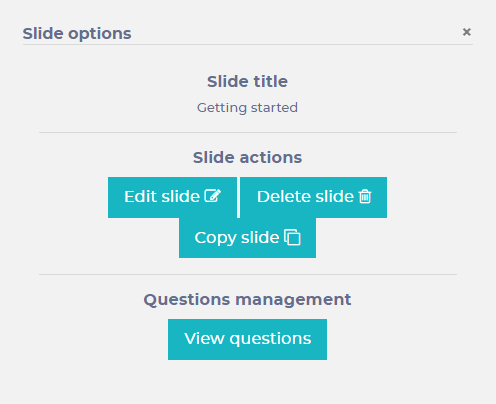
- Elegir Copiar diapositiva y proporcionar un nuevo nombre.
- Edite la diapositiva duplicada según sea necesario.
Creación de plantillas de diapositivas
Puede crear sus propias plantillas de Module Builder, que le permitirán reutilizar diseños y ahorrar tiempo.
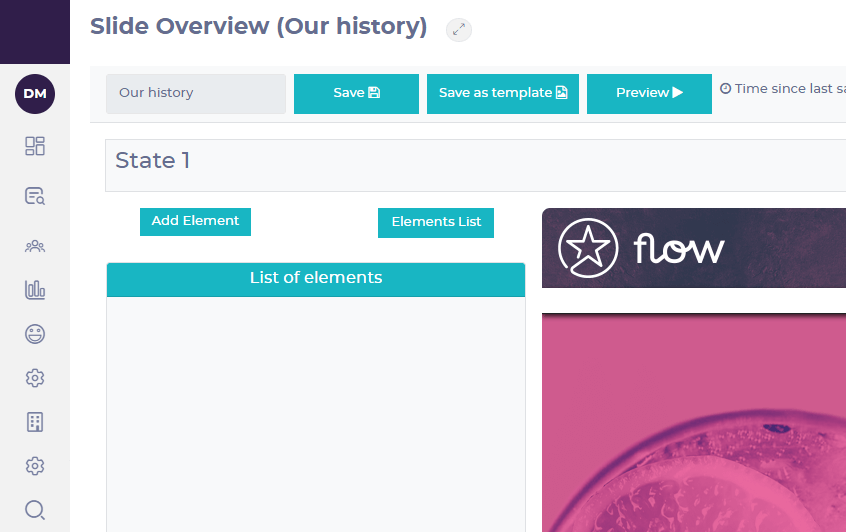
- En la descripción general de la diapositiva, seleccione Guardar como plantilla
- Elige entre Plantillas de [su empresa] y seleccione el módulo de plantilla y la sección dentro de ese módulo en los menús desplegables.
- Introduzca un nombre para su plantilla en el campo Nombre de la diapositiva campo.
- Su plantilla de diapositiva ahora debería aparecer como una opción al crear nuevas diapositivas.
Consejos para un contenido de aprendizaje electrónico eficaz:
- Defina resultados de aprendizaje claros para mantener el contenido relevante al objetivo que la capacitación debe lograr.
- Incorporar introducciones y resúmenes para reforzar los resultados del aprendizaje.
- Utilice el examen / prueba Botón (desde la descripción general del módulo) para crear tus propias preguntas y validar el aprendizaje.
- Considere la perspectiva del alumno para mejorar su participación. Intente no hacer que el aprendizaje sea más laborioso de lo necesario.
- Visualice los elementos en las diapositivas como capas, con cada capa encima de la anterior.
Estas pautas están diseñadas para agilizar el proceso de creación de módulos y mejorar la calidad del contenido de capacitación.


